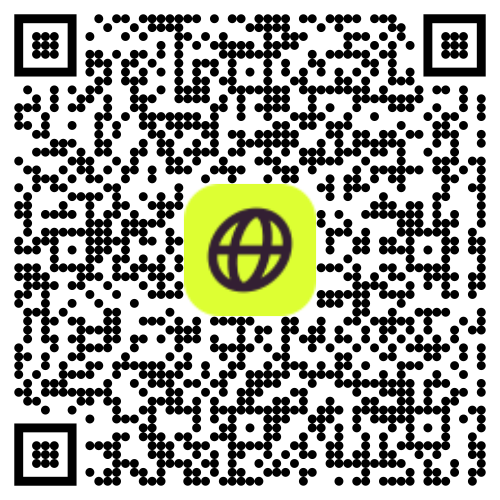Wat is PDP-authenticatiefout en 6 oplossingen om het te fixen
Als je een PDP-authenticatie mislukt bericht op je iPhone of Android, het betekent dat je apparaat moeite heeft om verbinding te maken met het mobiele netwerk voor dataservices. Dit kan frustrerend zijn, maar in de meeste gevallen is het een eenvoudig probleem dat kan worden opgelost met een paar stappen voor probleemoplossing.
In deze gids leggen we uit wat PDP-authenticatiefout iswaarom het gebeurt en zes manieren om het te fixen—specifiek voor Firsty eSIM gebruikers.
Wat is PDP-authenticatiefout?
PDP (Packet Data Protocol) Authenticatie is het proces dat je telefoon gebruikt om te verifiëren dat het toegang heeft tot mobiele data op een netwerk. Als deze authenticatie mislukt, je apparaat kan niet verbinden met mobiel internet.
Dit probleem komt meestal voor wanneer:
Je netwerkinstellingen zijn verkeerd
Je eSIM is niet goed geactiveerd
Je telefoon kan geen datasessie met het mobiele netwerk opzetten
Als je een Firsty eSIM, volg de oplossingen hieronder om dit probleem op te lossen en je verbinding te herstellen.
6 manieren om PDP-authenticatiefout op te lossen
1. Vliegtuigmodus AAN en UIT zetten
Een snelle oplossing is om ververs je netwerkverbinding vliegtuigmodus gebruiken.
📌 Stappen:
Openen Instellingen op je telefoon.
Schakel Vliegtuigmodus AAN.
Wacht 10 seconden en zet het UIT.
💡 Dit dwingt je apparaat om opnieuw verbinding te maken met het mobiele netwerk.
2. Zet dataroaming aan (Nodig voor Firsty eSIM)
Als Data Roaming UIT staat, kan je apparaat misschien niet met het netwerk verbinden.
📌 Stappen om dataroaming in te schakelen:
iPhone: Ga naar Instellingen > Mobiel > Mobiele data-opties > Zet dataroaming aan.
Android: Ga naar Instellingen > Netwerk & Internet > simkaarten > Zet dataroaming aan.
💡 Firsty eSIM vereist dataroaming om goed te werken
3. Herstart je telefoon
Een simpele herstarten kan kleine verbindingsproblemen oplossen.
📌 Stappen:
Zet je telefoon helemaal uit.
Wacht 30 seconden.
Zet 'm weer aan en kijk of het probleem is opgelost.
4. Netwerkinstellingen resetten
Als het probleem blijft, kan het helpen om je netwerkinstellingen te resetten.
📌 Stappen om netwerkinstellingen te resetten:
iPhone:
Ga naar Instellingen > Algemeen > Overzetten of Resetten van iPhone.
Tik Opnieuw instellen > Netwerkinstellingen resetten.
Voer je toegangscode in en bevestig.
Android:
Ga naar Instellingen > Systeem > Opties opnieuw instellen.
Selecteer Reset WiFi, Mobiel & Bluetooth.
Bevestig en herstart je telefoon.
⚠ Dit reset WiFi-wachtwoorden, mobiele instellingen en VPN-configuraties, maar verwijdert je eSIM niet.
5. Check je Firsty eSIM activatiestatus
Als je eSIM niet goed is geïnstalleerd of geactiveerd, kan het PDP-authenticatiefout veroorzaken.
📌 Stappen om eSIM-activatie te controleren:
iPhone:
Ga naar Instellingen > Mobiel.
Controleer of je Firsty eSIM verschijnt onder simkaarten.
Als het UIT is, tik erop en zet 't aan "Zet deze lijn aan".
Android:
Ga naar Instellingen > Netwerk & Internet > simkaarten.
Zorg ervoor dat je Firsty eSIM staat op de lijst en is AAN.
💡 Als je Firsty eSIM ontbreekt, installeer het opnieuw via de Firsty App.
6. Neem contact op met Firsty Support
Als geen van de bovenstaande stappen werkt, neem contact op met Firsty Support voor hulp.
📌 Hoe neem je contact op met Firsty support:
Open de Firsty App en ga naar de Ondersteuningssectie.
Kies Livechat of E-mailondersteuning voor hulp.
💡 Onze 24/7 meertalig supportteam is beschikbaar om je snel te helpen met PDP-authenticatieproblemen.
Laatste Gedachten
PDP-authenticatie mislukt kan meestal worden opgelost door je netwerkinstellingen resetten dataroaming inschakelen je eSIM-installatie controleren. Als je dit probleem ervaart met je Firsty eSIM, volg de bovenstaande probleemoplossingsstappen of neem contact op met Firsty Ondersteuning voor hulp.
Met Firsty, verbonden blijven moet moeiteloos zijn—geen fysieke simkaarten, geen onnodige roamingkosten, gewoon naadloze wereldwijde connectiviteit. 🚀